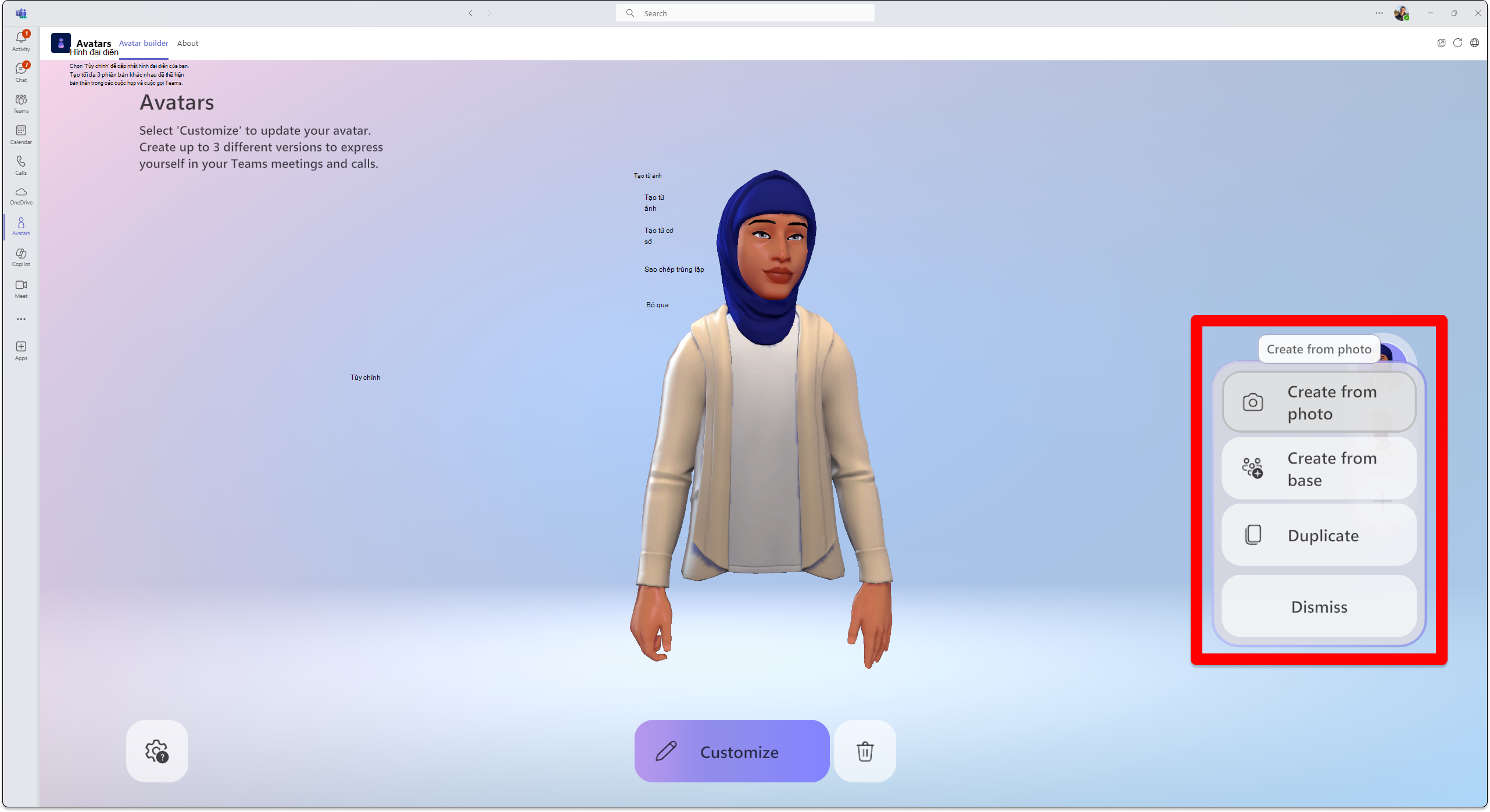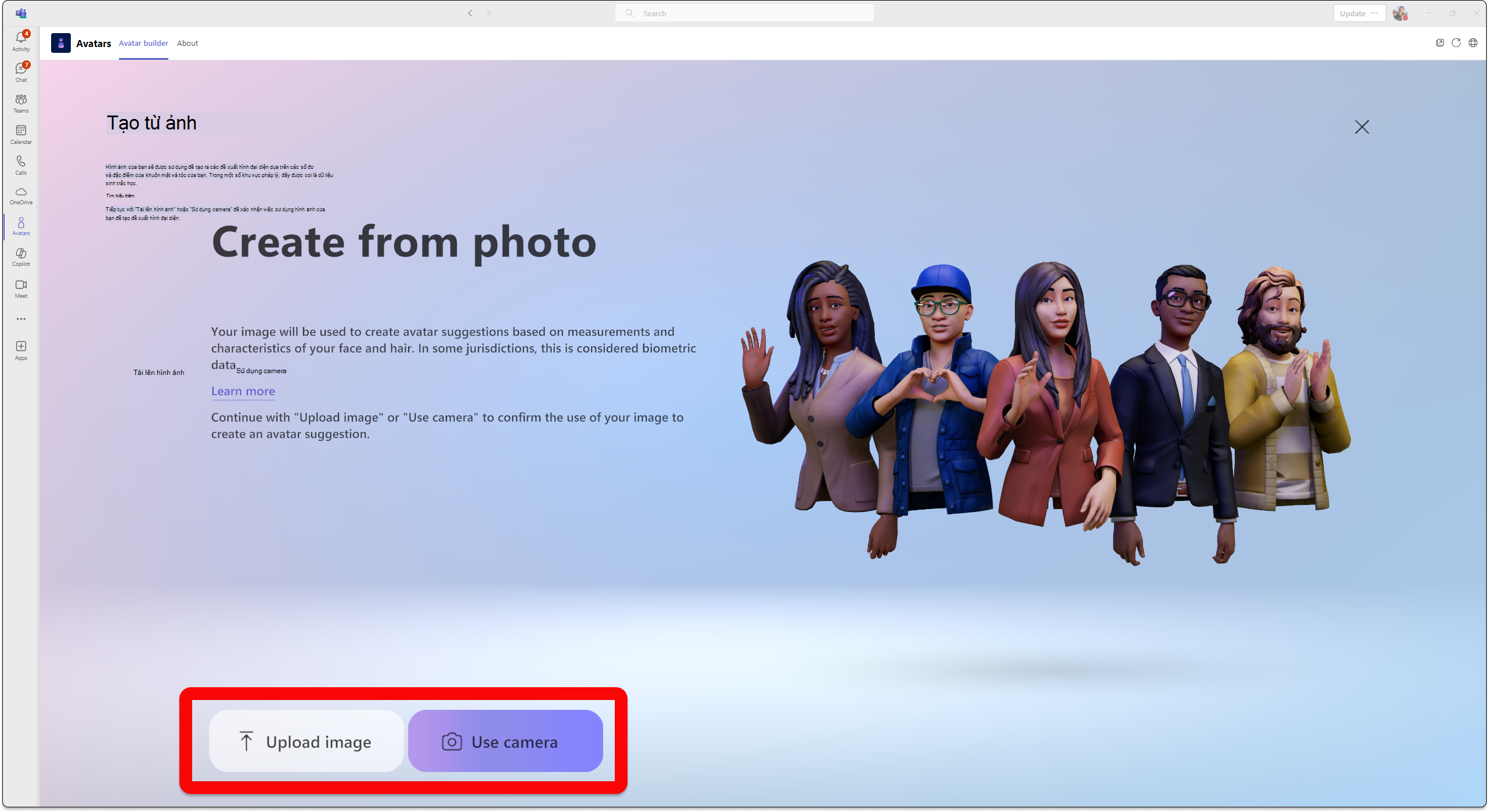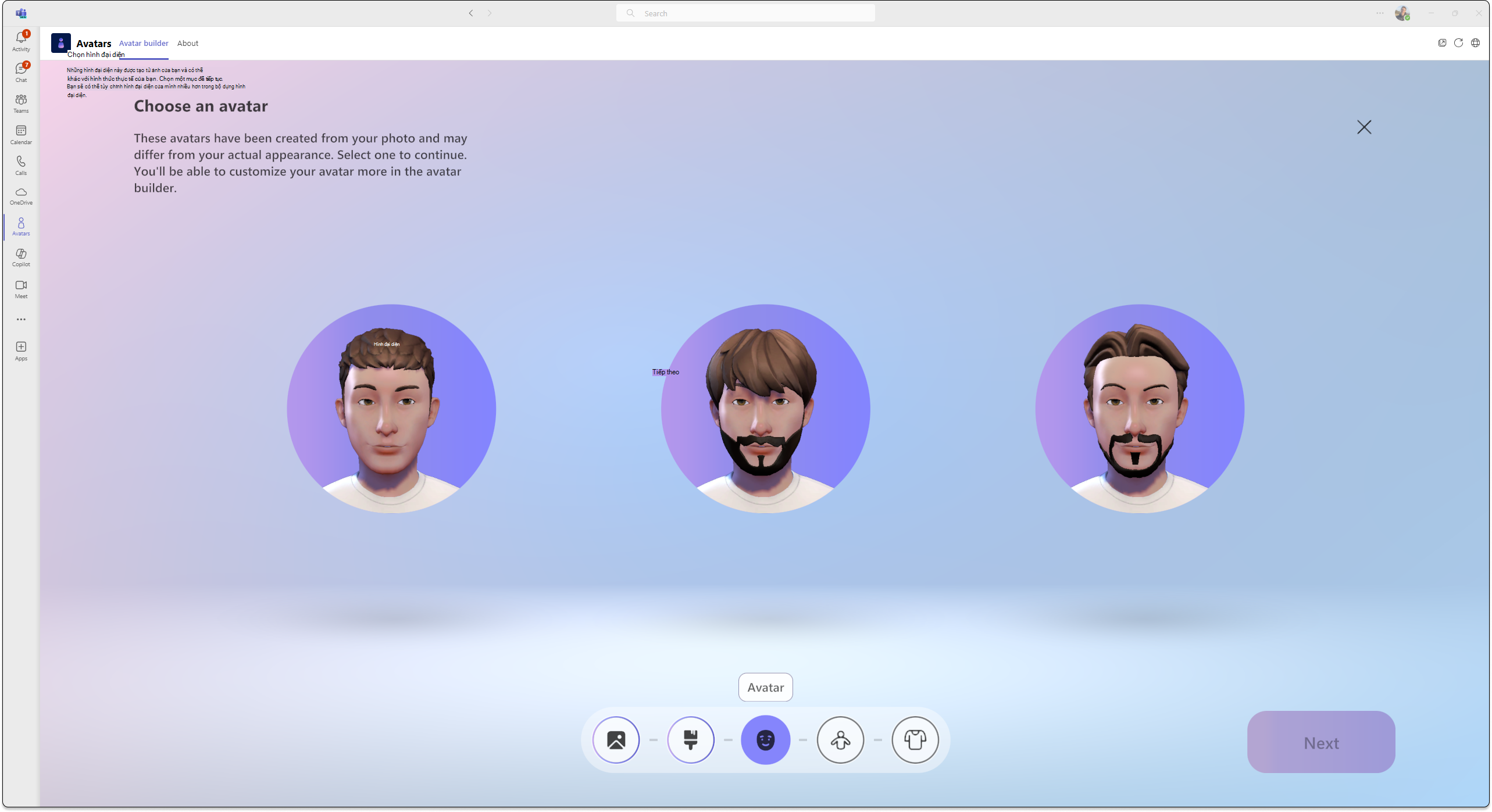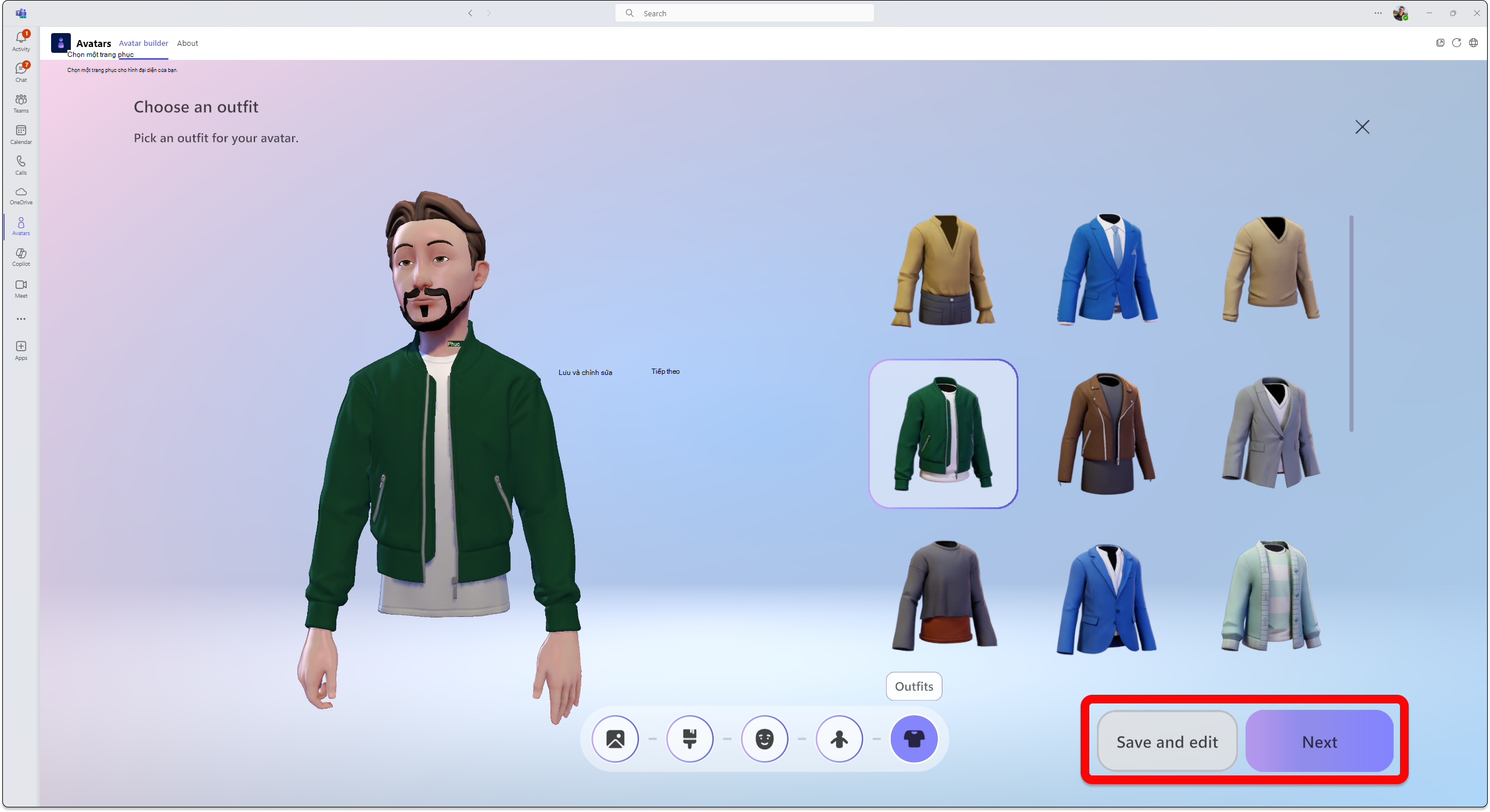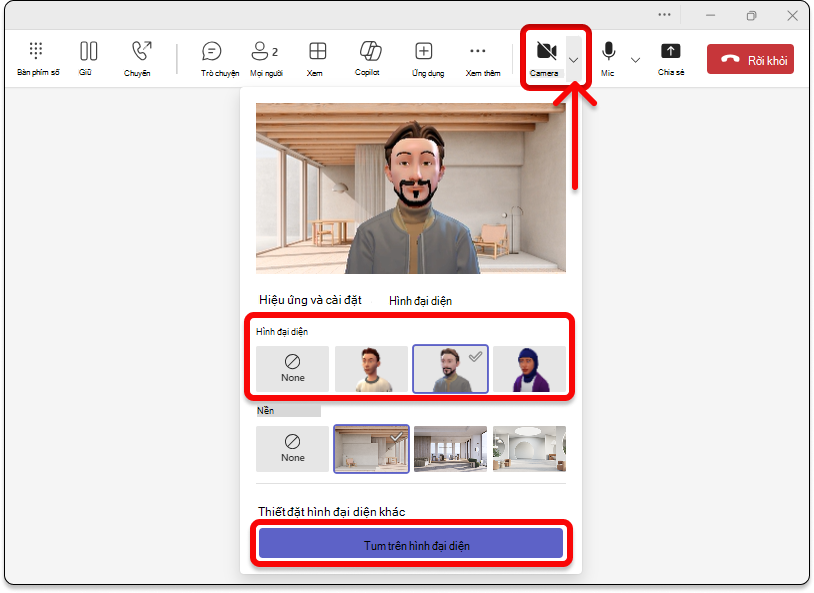Tham gia cuộc họp dưới dạng hình đại diện trong Microsoft Teams
Lưu ý:
-
Nếu bạn không có quyền truy cập vào Hình đại diện cho ứng dụng Microsoft Teams, hãy liên hệ với quản trị viên CNTT của bạn hoặc xem Thiết lập hình đại diện cho Microsoft Teams.
-
Hình đại diện cho Teams hiện có sẵn trên ứng dụng Teams trên máy tính cho Windows và máy Mac và chỉ xem trên ứng dụng Teams dành cho thiết bị di động. Để biết thêm thông tin, hãy xem Hình đại diện cho ghi chú phát hành Teams.
Hình đại diện cho Microsoft Teams thêm một lớp lựa chọn mới vào cuộc họp của bạn. Bằng cách tùy chỉnh hình đại diện theo cách bạn muốn hình đại diện hiển thị, bạn có thể cho phép mọi người làm quen với bạn trong cuộc hội thoại, ngay cả khi đã tắt video.
Chuyển đến một phần:
Cài đặt ứng dụng Hình đại diện
-
Ở bên trái của Teams, chọn Ứng dụng
-
Tìm kiếm và chọn Hình đại diện.
-
Chọn Thêm.
Nếu bạn không tìm thấy Hình đại diện trong Ứng dụng, hãy chọn Thêm ứng dụng
Mẹo: Để ghim Hình đại diện để dễ truy nhập, hãy bấm chuột phải vào ứng dụng và chọn Ghim.
Tạo hình đại diện mới từ ảnh
Đối với mỗi tài khoản Teams, bạn có thể tạo tối đa ba hình đại diện riêng biệt. Có nhiều hình đại diện cơ sở để giúp bạn bắt đầu và chọn hình đại diện phù hợp nhất với bạn.
-
Chọn Ứng dụng
-
Tìm kiếm và chọn Hình đại diện.
Mẹo: Để ghim Hình đại diện để dễ truy nhập, hãy bấm chuột phải vào ứng dụng và chọn Ghim.
-
Chọn
Quan trọng: Tính năng Tạo từ ảnh hiện chỉ sẵn dùng cho đối tượng thuê và người dùng đã chọn tham gia Vào Bản phát hành Mục tiêu M365.
Mẹo: Bạn có thể tiếp tục tùy chỉnh hình đại diện trước khi hoàn thiện hình đại diện của mình.
-
Tải lên ảnh bằng cách chọn Tải lên hình ảnh. Sử dụng camera trên thiết bị của bạn để chụp ảnh bằng cách chọn Sử dụng camera.
Quan trọng: Phải bật quyền đa phương tiện cho ứng dụng Hình đại diện để tính năng Tạo từ ảnh hoạt động. Nguồn cấp dữ liệu camera của bạn phải được tắt ở những nơi khác trong ứng dụng Teams thì tùy chọn Sử dụng camera để bật nguồn cấp dữ liệu camera của bạn thành công.
-
Sau khi bạn gửi ảnh, hãy chọn màu da của bạn, sau đó chọn hình đại diện ưa thích của bạn và chọn Tiếp theo.
-
Chọn hình dạng cơ thể của bạn và Outfit của bạn.Chọn Tiếp theo hoặc chọn Lưu và chỉnh sửa để tùy chỉnh thêm.
Thông tin sử dụng sinh trắc học
Tính năng Tạo hình đại diện từ ảnh đề xuất hình đại diện cho bạn phù hợp nhất với vẻ ngoài khuôn mặt của bạn dựa trên ảnh của chính bạn mà bạn gửi đi. Để tạo các đề xuất hình đại diện, tính năng Tạo từ hình đại diện ảnh sẽ phân tích ảnh bạn đã gửi bằng cách phát hiện các điểm trên khuôn mặt của bạn, chẳng hạn như mắt, mũi, miệng và hình dạng khuôn mặt tổng thể, đồng thời khớp với các tùy chọn có sẵn trong bộ dựng hình đại diện. Nó cũng sử dụng máy học để dự đoán kiểu và màu sắc có khả năng cao nhất của tóc đầu, tóc mặt, tóc lông mày và kính mắt.
Lưu ý: Ảnh của người dùng không được giữ lại cũng không được sử dụng cho bất kỳ mục đích nào khác. Tính năng tạo hình đại diện từ ảnh không đưa ra bất kỳ dự đoán nào khác ngoài các tính năng khuôn mặt của bạn.
Tạo hình đại diện từ cơ sở
-
Chọn
Tham gia cuộc họp của bạn dưới dạng hình đại diện
-
Tham gia cuộc họp từ lịch Teams của bạn.
-
Tắt camera của bạn và chọn Hiệu ứng và hình đại diện
-
Chọn hình đại diện của bạn hoặc chọn Tạo
Sau khi tham dự cuộc họp Teams, bạn có thể tham gia một cuộc họp hoặc sự kiện hình ảnh chân thực.
Bật hình đại diện của bạn khi đang trong cuộc họp Teams
-
Chọn mũi tên thả xuống bên cạnh Camera.
-
Chọn Hình đại diện trong mục Hiệu ứng và cài đặt , rồi chọn hình đại diện của bạn.
-
Bên dưới Hình đại diện, bạn sẽ có tối đa ba hình đại diện khác nhau để chọn. Sau khi bạn đã chọn hình đại diện cho bạn trong cuộc họp, hãy chọn Bật hình đại diện. Nếu bạn muốn chỉnh sửa hình đại diện của mình, hãy chọn
Sử dụng TTS với ứng dụng Hình đại diện
Với hình đại diện, bạn kích hoạt hệ thống chuyển văn bản thành giọng nói (TTS) trong bộ tùy chỉnh hình đại diện. Với bộ đọc màn hình hoạt động như Trình tường thuật Windows, bạn sẽ được nhắc bật hệ thống TTS khi nhập ứng dụng. Khi bạn mở ứng dụng tùy chỉnh Hình đại diện, hãy tập trung vào bên trong ứng dụng đó. Khi quá trình tải hoàn tất, hệ thống sẽ thông báo, "Press Ctrl + B to activate the TTS system" (Nhấn Ctrl + B để kích hoạt hệ thống TTS) và TTS được bật. Hệ thống TTS hoạt động tương tự như bộ đọc màn hình.
Để đảm bảo rằng hệ thống TTS tự đọc bằng ngôn ngữ chính xác, hãy tải xuống gói ngôn ngữ thích hợp trong hệ điều hành của bạn:
Máy Mac: Thay đổi ngôn ngữ mà máy Mac của bạn sử dụng
Windows: Gói ngôn ngữ dành cho Windows
Để TTS đọc bằng ngôn ngữ phù hợp trong Windows, bạn phải tải xuống hỗ trợ chuyển văn bản thành giọng nói để có gói ngôn ngữ lựa chọn. Bạn có thể thấy các tính năng ngôn ngữ đã tải xuống bên dưới tên ngôn ngữ.
Khắc phục sự cố
Để sử dụng Hình đại diện cho Teams, máy tính của bạn cần ít nhất một bộ xử lý hai lõi với RAM 6GB. Để có trải nghiệm tốt nhất, chúng tôi khuyên bạn nên sử dụng bộ xử lý bốn lõi và RAM 8GB. Để tìm hiểu thêm, hãy xem Yêu cầu phần cứng cho Microsoft Teams.
Bật quyền của đa phương tiện cho ứng dụng Hình đại diện
Để ứng dụng Hình đại diện sử dụng tính năng tạo từ ảnh, bạn phải cho phép truy cập vào camera của mình trong cài đặt Teams.
Các sự cố phổ biến về băng thông thấp
Bạn có thể gặp phải những sự cố sau khi sử dụng hình đại diện với băng thông thấp:
-
Tải hình đại diện của bạn có thể mất tối đa 10 giây trở lên.
-
Các mục trong tủ quần áo hình đại diện có thể không được lưu vào hình đại diện của bạn sau khi được chọn. Nếu điều này xảy ra, hãy thử lưu lại.
-
Các nền đã chọn có thể không được áp dụng cho bản xem trước hình đại diện. Nếu điều này xảy ra, hãy thử chọn lại nền.
-
Dòng video hình đại diện có thể nhấp nháy màu xanh lá cây khi độ phân giải video Teams thay đổi.
Câu hỏi thường gặp
Khách trong cuộc họp có thể sử dụng Hình đại diện không?
Có, bất kỳ người dùng nào đã thiết lập Hình đại diện đều có thể sử dụng hình đại diện trong cuộc họp. Nếu không, họ sẽ không thể sử dụng hình đại diện ngay cả khi người khác trong cuộc họp có thể dùng được.
Bạn có thể sử dụng Hình đại diện bên ngoài tổ chức của mình không?
Có, nếu bạn tham gia cuộc họp Teams với tư cách là khách trong một tổ chức khác, bạn có thể sử dụng hình đại diện của mình. Tuy nhiên, bạn phải bật Hình đại diện trong tổ chức của mình.
Tại sao hình đại diện của tôi không có chân?
Hình đại diện thêm một lớp lựa chọn mới vào cuộc họp của bạn, cả trong không gian 2D và 3D. Chúng tôi liên tục nghiên cứu và thu thập phản hồi về các cách thể hiện tốt nhất cho bản thân trong Mesh và Teams cho dù đó là cải thiện hình ảnh của bạn, thêm tùy chọn cho quần áo, tạo ra các hình đại diện thực tế hơn hoặc bao gồm đại diện toàn thân. Các cải tiến về lái xe trong mỗi lĩnh vực này đi kèm với bộ thách thức riêng của nó. Đặc biệt, đại diện cho chân ngày nay là một thách thức kỹ thuật phức tạp đáng ngạc nhiên liên quan đến các vị trí chân suy luận mà không có bất kỳ dữ liệu nào giúp mô tả vị trí chân thực tế.
Mục tiêu của chúng tôi là sử dụng các công nghệ mới nhất để thể hiện sự yêu thích của người dùng trong Mesh và Teams. Chúng tôi sẽ tiếp tục nỗ lực để hướng tới mục tiêu đó. Vui lòng tiếp tục chia sẻ phản hồi của bạn với chúng tôi để chúng tôi có thể cải thiện cách mọi người có thể trực quan đại diện cho chính mình trong các cuộc họp.
Chủ đề liên quan
Tùy chỉnh hình đại diện của bạn
Sử dụng biểu tượng cảm xúc, động tác và nhiều thao tác khác với hình đại diện của bạn